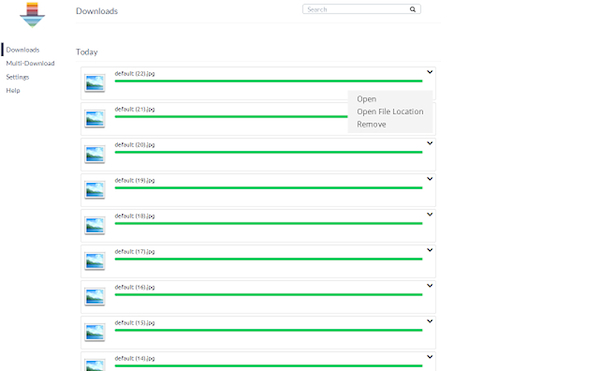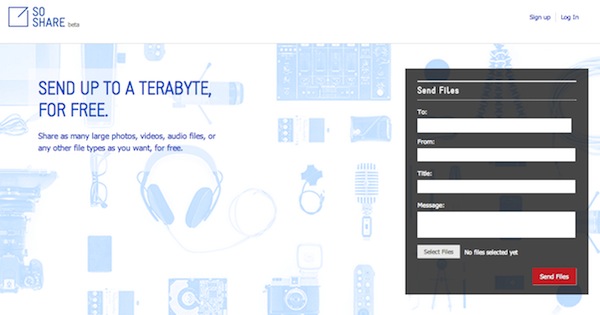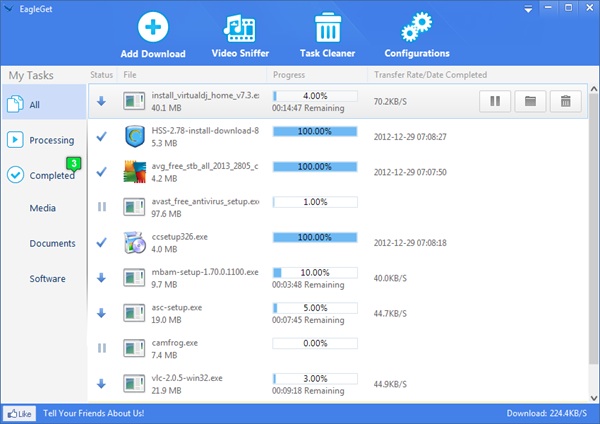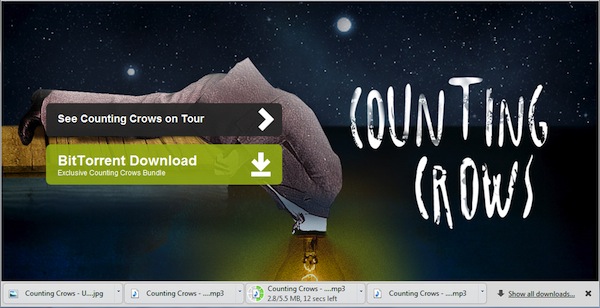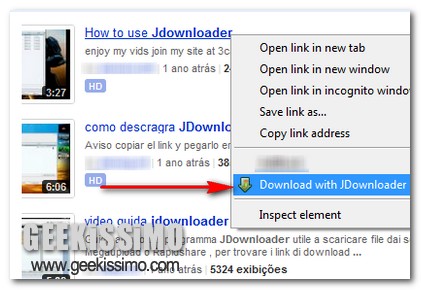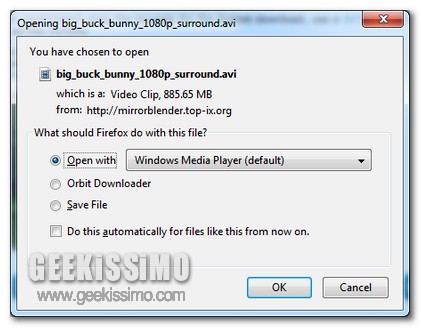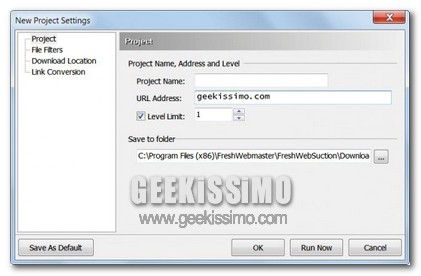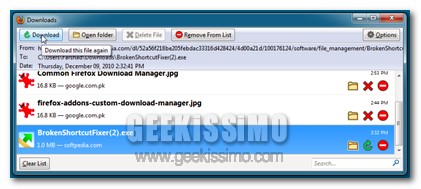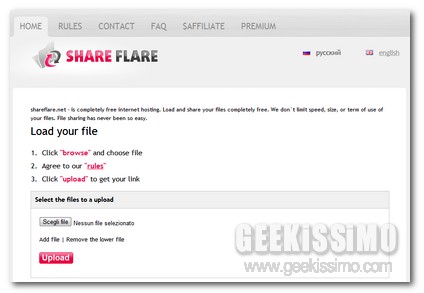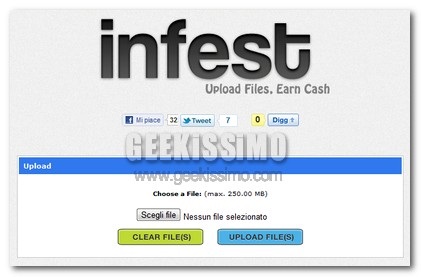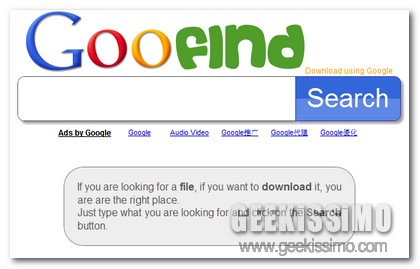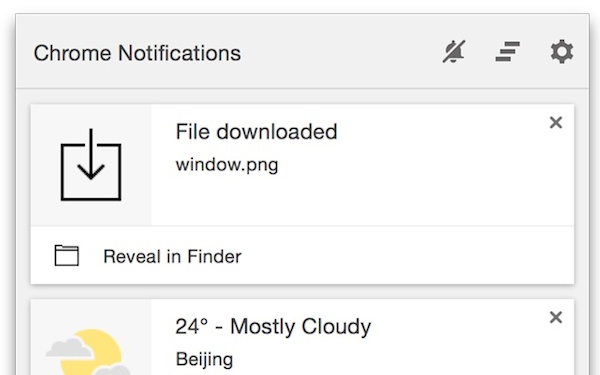
Google Chrome mette a disposizione dei suoi utilizzatori una barra che consente di verificare lo stato di avanzamento degli eventuali download e grazie alla quale successivamente è possibile accedere in maniera diretta al file scaricato.
Chi, tra voi lettori di Geekissimo, non è però soddisfatto di quanto offerto dal browser web del colosso delle ricerche in rete e vorrebbe poter avere a propria disposizione un qualcosa di più simile a quanto reso disponibile per Mozilla Firefox per la gestione dei download sarà sicuramente ben felice di poter fare la conoscenza di Download Notifier. Ricorrendo all’utilizzo di questa estensione è infatti possibile potenziare il sistema di download integrato in Google Chrome andando ad aggiungere una feature extra: le notifiche.